Світ не перестає крутитися коли ви поза офісом. Ваші колеги та співробітники все одно надсилатимуть вам електронні листи та запрошення на зустрічі. Один із способів убезпечити свій календар — це автоматично відхиляти зустрічі в неробочий час. Це також чудова стратегія для зменшення перевантаження інформацією під час повернення в офіс. Виконайте наведені нижче дії, щоб налаштувати Календар Google на автоматичне відхилення зустрічей.
Як автоматично відхиляти зустрічі в Календарі Google
Щоб автоматично відхиляти зустрічі в Календарі Google, вам потрібно вказати, коли ви не в офісі. Майте на увазі, що ця функція є доступно лише для платних облікових записів Google G-Suite.
Як відхилити зустрічі Google Calendar на Android
- Відкрийте програму Google Календар.
- Виберіть Створюйте кнопку.
- Йти до З офісу і встановіть дати відсутності.
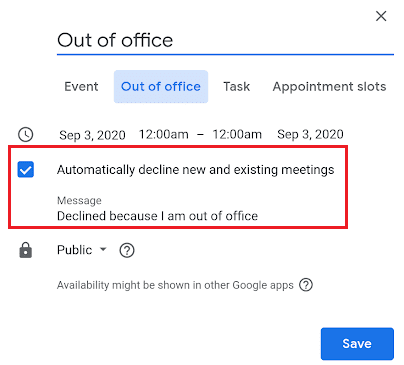
- Відредагуйте налаштування відхилення та повідомлення.
- Збережіть зміни.
До речі, якщо ви хочете запланувати повторювані події поза офісом, ви можете скористатися параметром частоти подій.
Як відхилити зустрічі Google Calendar на ПК
- Відкрийте свій Google Календар.
- Йти до Налаштування.
- Потім перейдіть до Генеральний.
- Виберіть Робочі години.
- Відзначте галочкою Увімкнути робочий час прапорець.
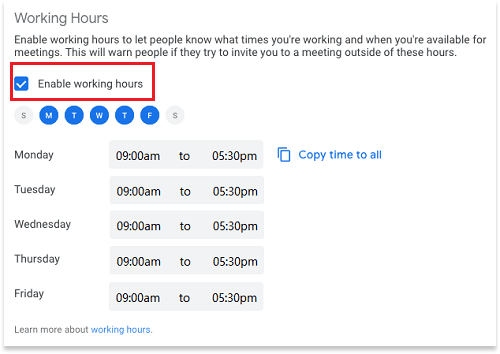
- Виберіть дні та час роботи.
- Збережіть зміни.
Коли люди намагаються запланувати зустрічі з вами в неробочий час, Google Календар сповіщає їх, що ви зараз недоступні. Щоб додати кілька робочих періодів, натисніть кнопку Додати. Натисніть Видалити, щоб видалити застарілі робочі періоди.
Дозволяючи Календарю Google автоматично відхиляти зустрічі в неробочий час, ви зможете краще керувати робочим і особистим часом. Ви можете встановити чіткі межі щодо того, коли ви доступні та поза офісом.
Висновок
Щоб автоматично відхиляти зустрічі в Календарі Google, увімкніть робочий час або вихідний. Коли люди намагаються надіслати вам запрошення на зустріч у неробочий час, на екрані з’явиться сповіщення з повідомленням, що ви недоступні.
Які стратегії ви використовуєте, щоб краще розпоряджатися своїм робочим та особистим часом? Поділіться своїми ідеями в коментарях нижче.